貸付けがあったりと、他の仮想通貨とちょっと違う面白さがあるBitConnect。マイニングをやってみました。手順をまとめたので、ご参考ください。
BitConnectのマイニング手順
実はBitConnectの公式ページに詳細が書いています。
以下、Windows用での方法をまとめます。
BitConnectのウォレットソフトをダウンロードする
下記のURLより、「bitconnect-window.zip」をダウンロードします。
ウォレット起動後待つ(初回自動時)
zipファイル解凍後、「bitconnect-window.exe」をダブルクリックして起動します。
起動時はブロックチェーンが同期していません。このままでは使う事は出来ません。
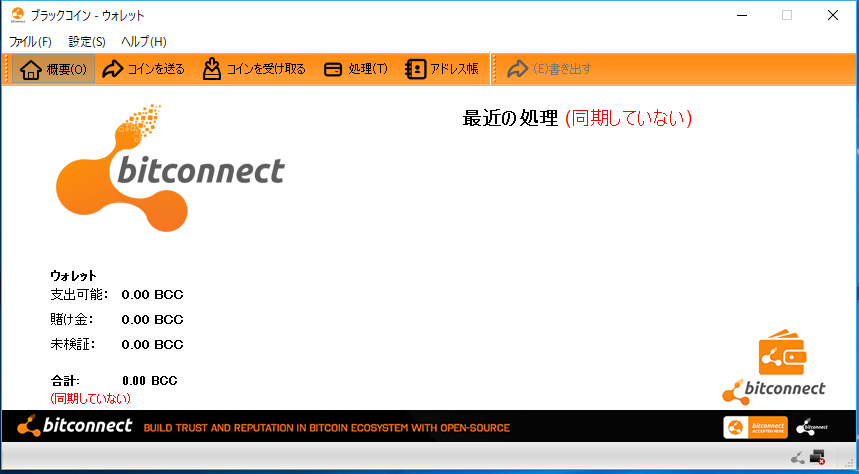
すぐに使うことは出来ないので、同期が完了するまで待ちます。
(しばらく待っていると、同期がスタートします)
同期完了後ウォレットソフトを閉じる
同期が完了するまで待たなければなりません。同期完了はどうやったら判断するかというと、赤字の「同期していない」という文字が消えますので、それで判断します。
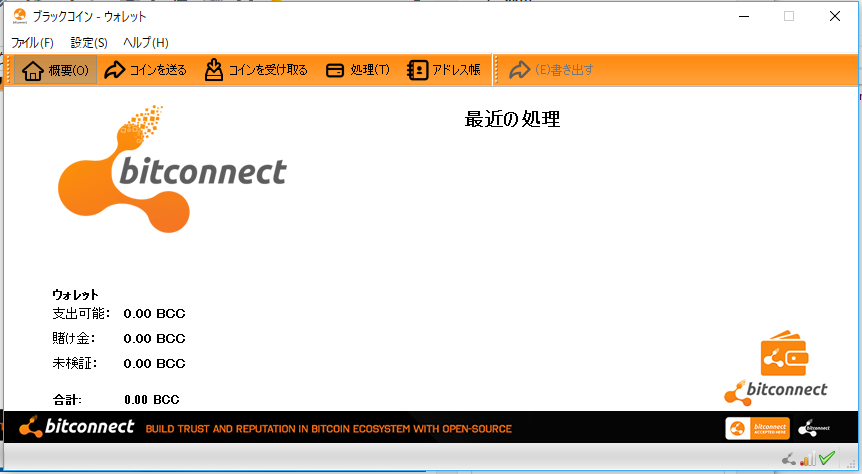
ウォレットソフトの同期が完了したらソフトを閉じます。
ウォレットソフトの設定を行う
%appdata%入力
Windowsの左下の検索窓に「%appdata%」を入力します。

すると、通常開くことが出来ない隠しフォルダの「AppData/Roaming」フォルダが開きます。そのなかの「bitconnect」を開きます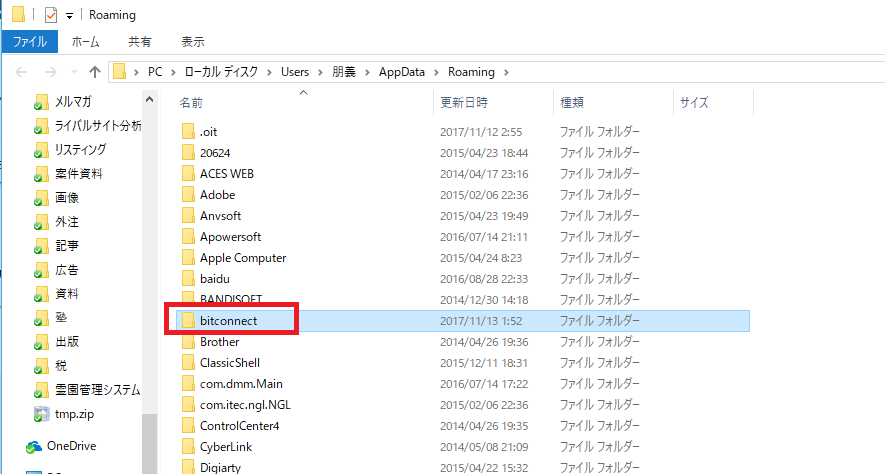
bitconnect.confの作成
AppData/Roaming/bitconnectフォルダ直下に、「メモ帳」などのテキストエディタを開いて以下をコピペして、ファイル名「bitconnect.conf」で保存します。ユーザーネームとパスワードの箇所だけ、各々修正します。
|
1 2 3 4 5 6 7 8 9 10 11 12 13 14 15 16 17 18 19 |
rpcuser=ユーザーネーム rpcpassword=パスワード rpcallowip=127.0.0.1 rpcport=4210 listen=1 server=1 addnode=128.199.166.25 addnode=138.68.49.29 addnode=188.166.158.172 addnode=159.203.21.28 |
bitconnect.confのユーザーネームとパスワードについて
ここでのユーザーネームとパスワードは任意です。
英数字であれば、何でも構いません。当たり前ですが、漢字は駄目です。
ウォレットソフトを起動する
ウォレットソフトを起動します。
この状態で、受け取る準備はOKです。つづいて、マイニングソフトのインストール、設定に移ります。
マイニングソフトをダウンロードする
マイニングソフトは、CPUマイニングとGPUマイニングがあります。CPUマイニングは、パソコンのCPUを使ってマイニングを行います。GPUマイニングは、対応しているグラフィックボードを搭載時にグラフィックボードに搭載しているGPUを使ってマイニングを行います。自作パソコンなどを除き、一般的なパソコンでは、ほとんど高機能のグラフィックボードを積んでいないので、今回はCPUマイニングを選択します。
Windows用のCPUマイニングソフトをダウンロードする
さきほどのサイトから、Windows用のマイニングソフトをダウンロードします。私のWindows10は64bit版なので、64bit用の枚に具ソフトをダウンロードします。
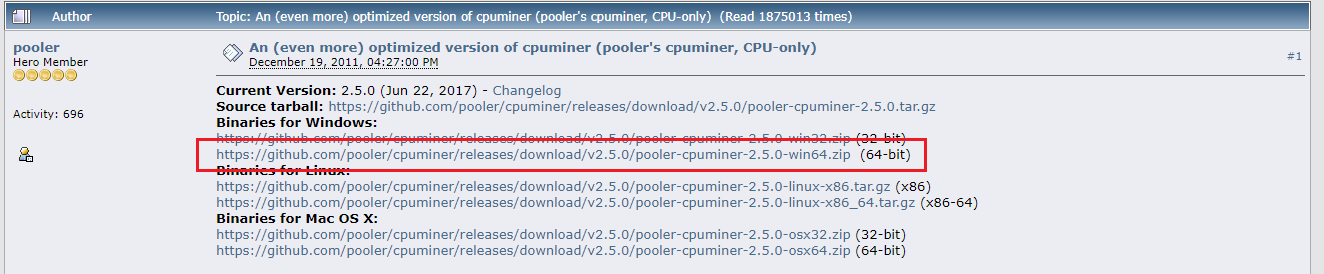
pooler-cpuminner-xxx-win64.zipを解凍する
ダウンロードしたzipファイルをダブルクリックして解凍します。
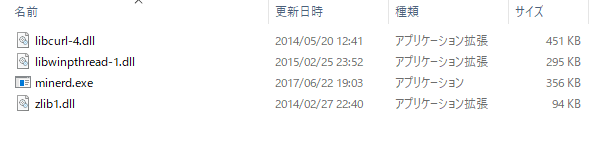
minerd.exeはそのままダブルクリックしても動作しません。下記手順を踏む必要があります。
メモ帳を開きバッチファイルを作成する
プールマイニングの場合
低スペックパソコンだと、プールマイニングをおすすめします。プールマイニングは複数のユーザーでマイニングしてシェアする方法です。マイニングはパソコンのスペックに左右されます。低スペックパソコンでは、ソロでの採掘はほとんど難しいです。したがって、プールマイニングをおすすめします。
bitconnectのマイニング用アカウントを作成する
下記サイトより、Bitconnectのプールマイニング用のアカウントを作成します。
http://bitconnectpool.co/index.php?page=register(※夜中になると異常にアクセスしづらくなります)
入力する内容は以下のとおり

受け取るウォレットのアドレスは、ウォレットソフトより「コインを受け取る」⇒「アドレスをコピー」から貼り付けてください
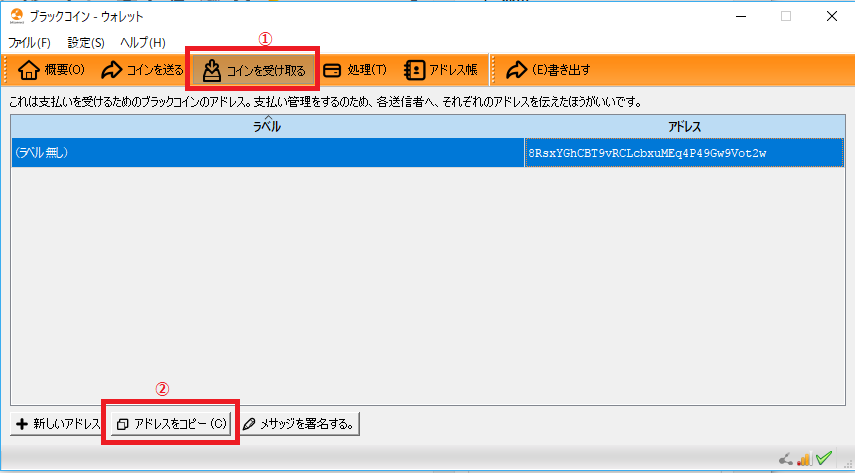
PINは、4桁の数字のパスワードです。
覚えておける数字を入力してください。
bitconnect poolにログイン後ワーカーアカウントを作成する
bitconnect poolログイン後、ダッシュボードより、「My Account」⇒「My Workers」より、Add New Wokerでワーカーを作成
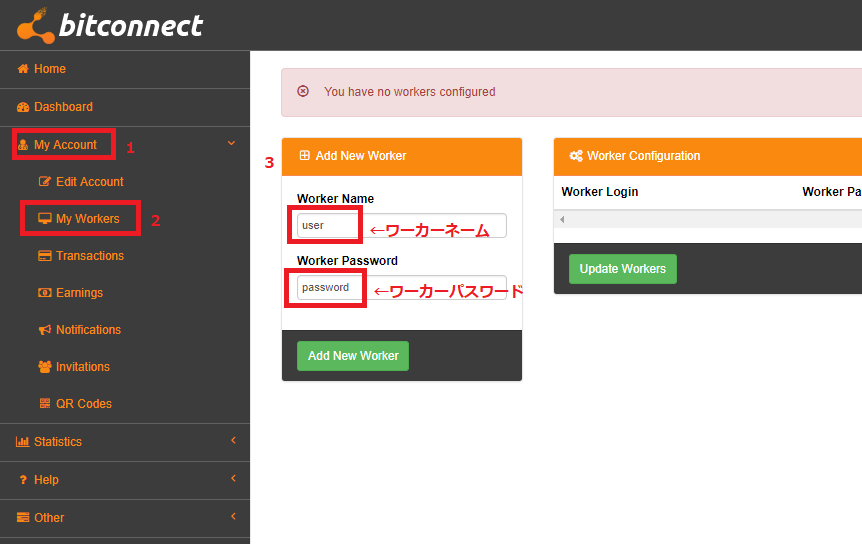
バッチファイルpoolmining.bat作成
メモ帳などのテキストエディタを起動して、下記内容で保存します。
|
1 |
minerd.exe -a scrypt -o stratum+tcp://bitconnectpool.co:3333 -u ログインID.ワーカーログイン -p ワーカーパスワード |
ログインID、ワーカーログイン名、ワーカーパスワードは、bitconnect poolログイン後、「My Account」⇒「My Workers」より分かります。
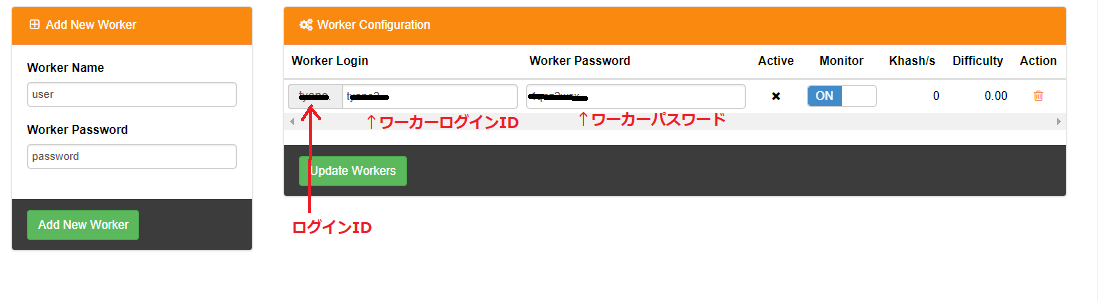
バッチファイルの起動でマイニング開始
「yay!!!」という箇所がマイニング成功の箇所です。
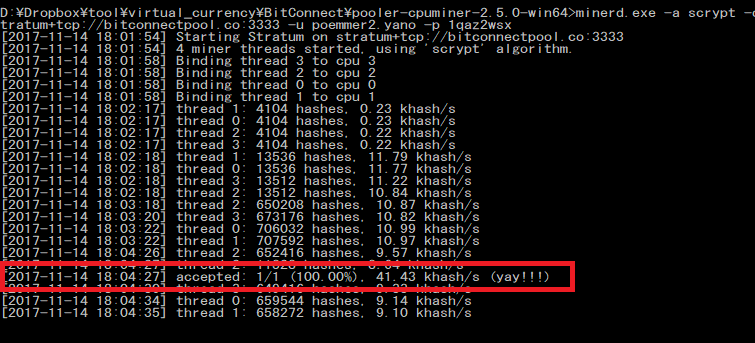
ソロマイニングの場合
ソロマイニングだと、bitconnect poolでアカウントを作成する必要はありません。
pooler-cpuminner-xxx-win64.zipを解凍したフォルダ上に下記バッチファイルを保存します。
バッチファイルsolomining.bat作成
メモ帳などのテキストエディタを起動して、下記内容で保存します。
|
1 |
minerd --url=http://127.0.0.1:4210 --userpass=ユーザーネーム:パスワード |
ユーザーネーム、パスワードは、bitconnect.confを作成したときに任意に決めたユーザーネームとパスワードです。
バッチファイルの起動でマイニング開始
あとはプールマイニングのときと同じで、バッチファイルをダブルクリックすることで実行できます。
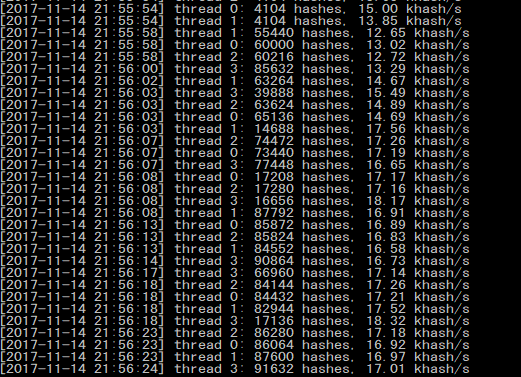
プールマイニングのときと違って、なかなか「Yay!!!」という成功が出ないのが実感できると思います。パソコンのスペックに左右されるからです。
ということで、ソロマイニングは一般的なパソコン、特にノートパソコンの方は、まず無理というのがわかると思います。
また、マイニングは同時に起動できません。実行すると100%のCPU使用率になるので、色々なソフトを動かすことは事実上不可能になります。
minerd.exeがウイルス判定される場合があります
カスペルスキーなどのウイルス駆除ソフトを入れている場合、バッチファイル実行と同時にウイルス判定されて自動的に「minerd.exe」ごと削除されてしまうことがあります。
ウイルス判定される場合は、以下の手順で対応できます。
- ウイルスソフトを一時停止する
- コマンドラインで直接実行する
ウイルスソフトを一時停止するのがリスクありと考えるなら、直接コマンドを入力して実施するとよいです。Windowsの左下より、「コマンド」と入力して、コマンドプロンプトを立ち上げます。
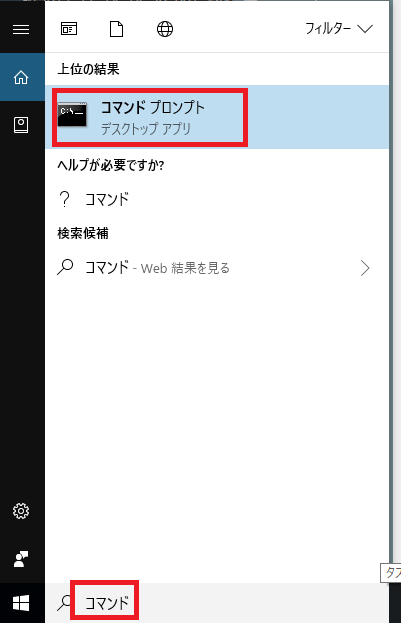
cdコマンドで、minered.exeがあるフォルダ。pooler-cpuminer-xxx-win64のフォルダに移動します。

実行しようとしたバッチファイルのテキストファイルの中身をコピーして、コマンドプロンプト上に貼り付けて、エンターキーを押します。

すると今回はウイルス駆除ソフトが動作しないということがわかると思います。
バッチファイルとの組み合わせが悪かったというのが分かります。
minerd.exeのCPU利用率を下げたい
マイニングを始めると、一気にCPU使用率は100%で常に動作します。
急にCPUファンが鳴り始めるので、やって頂くとわかると思います。どうにかしたいという方は結構いると思います。対処方法を記事にまとめましたので、ご参考ください。
[st-card id=133]


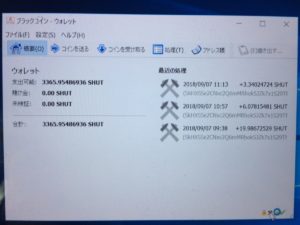
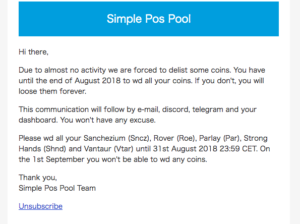

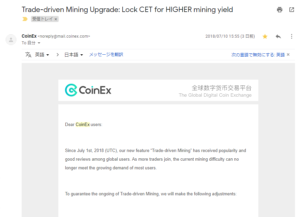
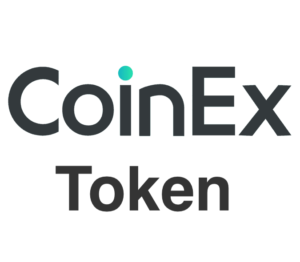
ご質問はコメント欄からお願いします
コメント一覧 (2件)
初めてコメントいたします。
この記事参考にさせていただいて、プールマイニングを実行してみました。
しかし以下のようなエラーが出て接続できません。
Stratum connection failed:Failed to bitconnectpool.co part 3333:Connection refused
そこでsソロマイニングを試したところ、やはり以下のような接続エラーがでます。
HTTP request failed:Failed to connect to 127.0.0.1 port 4210: Connection refused
ちょっと悔しい…
そこで質問なのですが、そちらではまだ、接続できるのか教えて頂けないでしょうか?
私のbat fileが間違っているのか、bitconnect側が接続を拒否しているのか切り分けたいのです。
よろしくお願いいたします。
mathda様
「Stratum connection failed」エラーは、プールサーバー側のエラーです。
30秒ごとにリトライするので、放っておけばよいのですが、延々繰り返しますね。
・・
調べてみてわかったのですが、マイニング方式がPOWからPOSに変わったようです。
⇒http://bitconnectpool.co/
POWは、パソコンCPUやグラフィックボードのGPUパワー(ハッシュレート)によって計算を行いマイニングする方法。
POSは、保有通貨(BCC)の枚数によってマイニングする方法です。当ブログの記事でも書かせて頂いたXPのマイニングも同じ仕組みですが、保有枚数によって成功率が大きく変わる方式です。これに切り替わったようです。
まさか、マイニング方式をこれだけ変えてくるとは。。
コメントありがとうございました。
こちらでも試してみますので、なるべく近いうちに記事修正します。